
- Автоматизация
- Антропология
- Археология
- Архитектура
- Биология
- Ботаника
- Бухгалтерия
- Военная наука
- Генетика
- География
- Геология
- Демография
- Деревообработка
- Журналистика
- Зоология
- Изобретательство
- Информатика
- Искусство
- История
- Кинематография
- Компьютеризация
- Косметика
- Кулинария
- Культура
- Лексикология
- Лингвистика
- Литература
- Логика
- Маркетинг
- Математика
- Материаловедение
- Медицина
- Менеджмент
- Металлургия
- Метрология
- Механика
- Музыка
- Науковедение
- Образование
- Охрана Труда
- Педагогика
- Полиграфия
- Политология
- Право
- Предпринимательство
- Приборостроение
- Программирование
- Производство
- Промышленность
- Психология
- Радиосвязь
- Религия
- Риторика
- Социология
- Спорт
- Стандартизация
- Статистика
- Строительство
- Технологии
- Торговля
- Транспорт
- Фармакология
- Физика
- Физиология
- Философия
- Финансы
- Химия
- Хозяйство
- Черчение
- Экология
- Экономика
- Электроника
- Электротехника
- Энергетика
ПРАКТИЧЕСКАЯ РАБОТА. Котенок»
ПРАКТИЧЕСКАЯ РАБОТА
«Котенок»
- Найдите в Интернете рисунок с изображением котенка или другого животного. Сохраните на компьютер.

Для того чтобы сохранить этот рисунок на компьютере необходимо: щелкнуть правую кнопку мыши на картине, выбрать команду Копировать. Перейти в программу PowerPoint, щелкнуть правую кнопку мыши, выбрать команду Вставить. Затем щелкнуть правую кнопку мыши на картине, выбрать команду Сохранить как рисунок, выбрать папку куда сохранить.
- Загрузите программу Adobe Flash.
- Создайте новый документ.
- Выполните команду: Файл – Импорт – Импортировать в библиотеку.
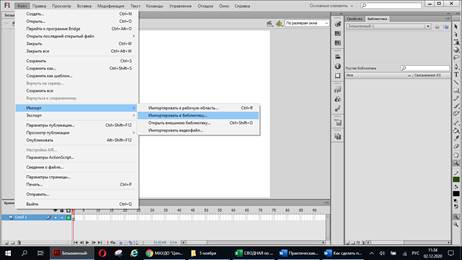
5. Откроется окно, найдите рисунок котенка (откройте нужную папку).
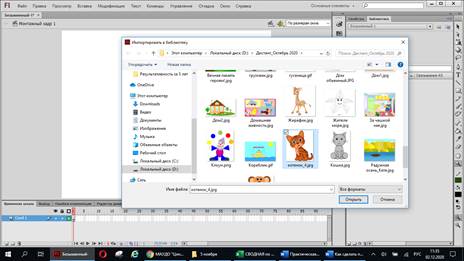
6. Выполните команду Открыть. Перейдите во вкладку Библиотека, в которой найдете свою картинку.

- Выполните команду Вставка – Создать символ.
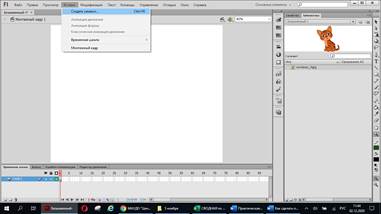
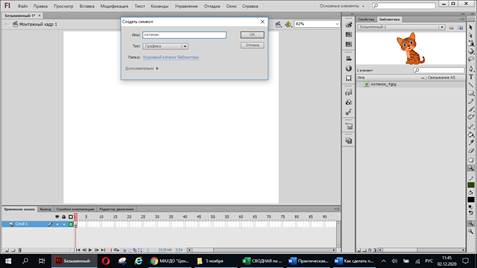
- Введите имя Котенок, выберите тип графика нажмите ОК. Откроется рабочая область символа. Перетащите рисунок на рабочую область.

- Выполните команду Модификация – Разделить.

- Дважды щёлкните по имени слоя и введите имя: Котенок.

11. Создать новый слой Глаза.

12. Взять инструмент Лассо, обведите вокруг глаза (предварительно увеличьте рисунок).

13. Выполните команду Правка - Вырезать (или Ctrl+X или контекстное меню - Вырезать).

14. Перейдите на слой Глаза, выполните команду Вставить на место, нажав правую кнопку мыши справа от рисунка.


15. Аналогично поступите с другим глазом, не забывайте переходить на нужный слой.
16. Выделите 30 кадр и установите статичные файлы (нажать F5).

17. На слое Глаза выделите 15 кадр, вставьте ключевой кадр (нажать F6).

18. Проведите линии на обоих глазах.

19. Закрасьте сверху глаза коричневым цветом.

20. На слое Глаза выделите 22 кадр, вставьте ключевой кадр (нажать F6).

21. Скопируйте первый кадр в слое Глаза и вставьте в 22 кадр.
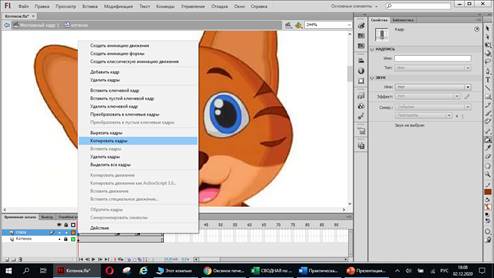
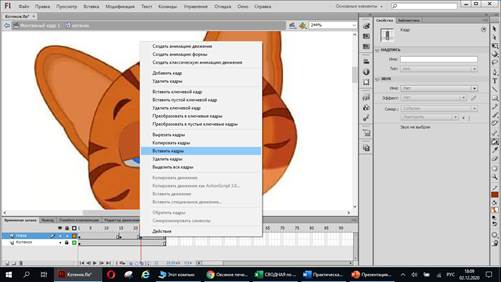

22. Перейдите на Монтажный кадр1 (панель над Рабочей областью).
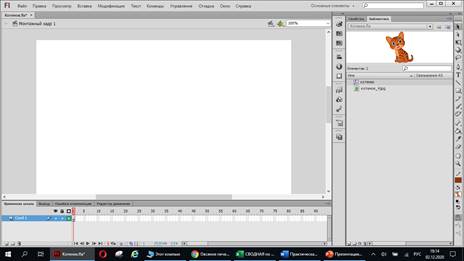
23. Перенесите символ Котенок на Рабочую область.

24. Создайте новый слой Фон. Изобразите дом, деревья, клумбы на свое усмотрение.
25. На слоях Котик и Фон выделите 60 кадр, вставьте статичный кадр (нажать F5).
26. Установите частоту кадров 12, панель внизу под Рабочей областью.

27. Протестируйте фильм, нажав клавиши CTRL+ENTER.
28. Сохраните файл под именем «Котенок».
|
|
|
© helpiks.su При использовании или копировании материалов прямая ссылка на сайт обязательна.
|